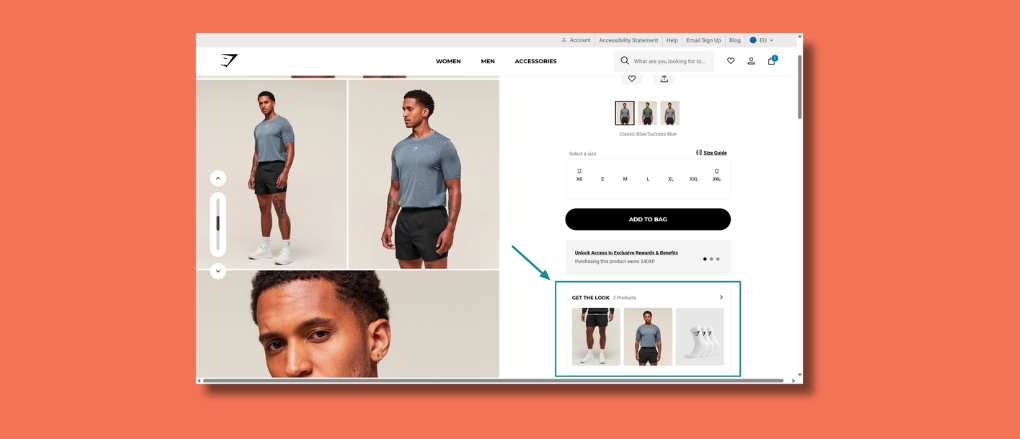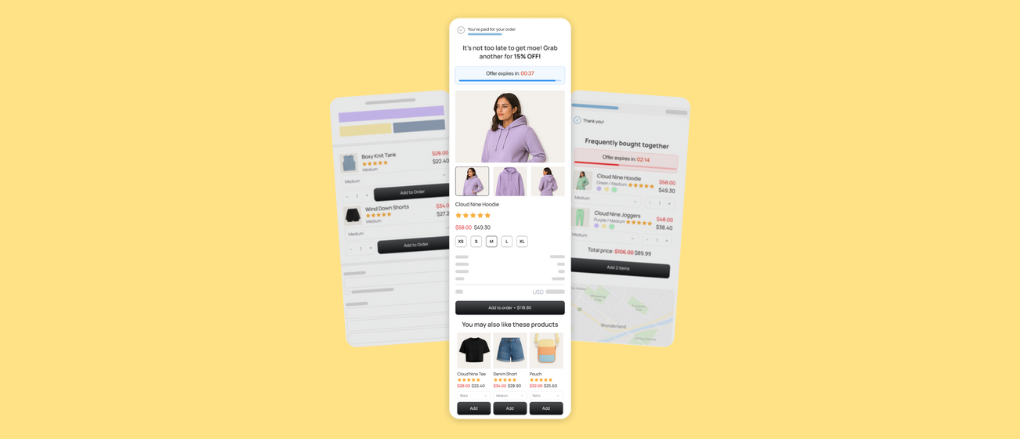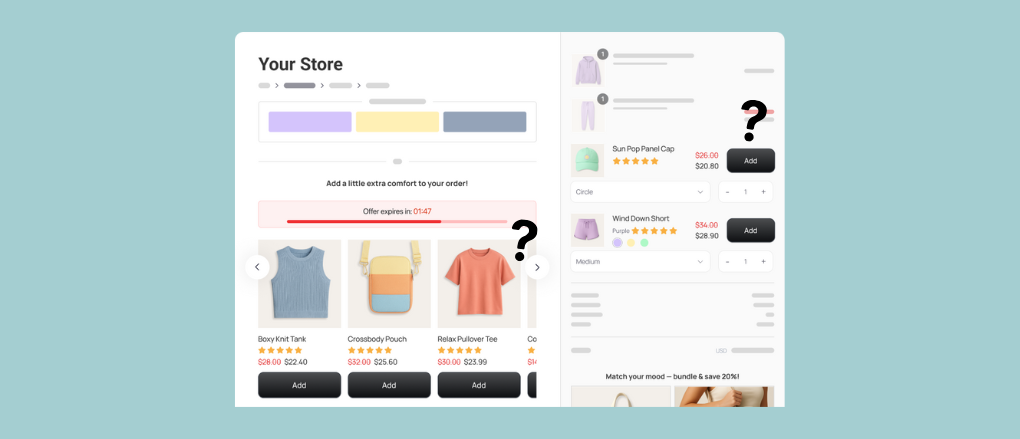So bearbeiten Sie Ihre Shopify-Checkout-Seite: 15 leistungsstarke Strategien zum Testen (mit Beispielen)
.jpg)
Die meisten Händler ziehen die Bearbeitung Ihrer Shopify-Checkout-Seite nicht in Betracht. Diese Daten sagen uns jedoch, dass sie dies tun sollten.
Laut Wenige Daten, liegen die Abschlussraten der Shopify-Shops auf Desktop-Geräten im Durchschnitt bei 45,2% und steigen bei Geschäften, die zu den leistungsstärksten 20% gehören, auf 58,7%.
Mit einem Gesamtdurchschnitt von 44% ist die Zahl der Kaufabschlüsse auf Mobilgeräten zwar etwas niedriger, und nur die besten 10% der Geschäfte erreichen Abschlussraten von 63,9% oder mehr.
Das sagt uns also etwas: Die Checkouts mit der besten Leistung schneiden zwischen 14 und 20% besser ab als die durchschnittlichen.
Im Ernst, stell dir vor, du könntest deinen Checkout-Abschluss um 20% erhöhen? Für die meisten Händler würde ihr Geschäft radikal anders aussehen, wenn sie das schaffen würden.
Zu diesem Zweck zeigen wir dir in diesem Beitrag, wie du deine Shopify-Checkout-Seite bearbeiten kannst, um den Umsatz anzukurbeln.
Wir behandeln, wie du deine Shopify-Checkout-Seite für Nicht-Plus-Nutzer bearbeitest und auch einige erweiterte Checkout-Anpassungen, die du in Shopify Plus vornehmen kannst. Wir werden Beispiele für einige der Checkout-Seiten mit der besten Performance haben, die du auch kopieren kannst.
Also, bereit reinzuspringen? Lass uns gehen!
Bewährte Methoden für die Shopify-Checkout-Seite
Bevor wir uns mit den besten Shopify-Checkout-Seiten befassen, sollten wir uns mit den Prinzipien eines guten Checkout-Erlebnisses vertraut machen.
Was Kunden letztlich dazu bringt, ihren Checkout abzubrechen, sind Reibereien. Reibungsverluste können aus vielen Gründen entstehen. Möglicherweise müssen Informationen zweimal erneut eingegeben werden, oder es kann sich um psychologische Reibereien darüber handeln, wie vertrauenswürdig Ihre Marke ist.
Woher auch immer die Reibung kommt, hier sind die universellen Best Practices, die für so ziemlich jeden Checkout im Internet gelten.
- Minimiere Ablenkungen beim Checkout (z. B. Links zurück zur Startseite abschneiden)
- Fragen Sie einmal nach Informationen (und fordern Sie nur wichtige Informationen an)
- Bieten Sie sowohl Gast- als auch Express-Checkout-Optionen an
- Machen Sie es einfach, Rabatte und Coupons anzuwenden
- Verwende eine Fortschrittsanzeige und beschränke sie auf maximal drei Schritte
- Erleichtern Sie den Zugriff auf den Checkout des Support-Formulars
- Präsentieren Sie gegebenenfalls Vertrauenssignale/soziale Beweise
- Heben Sie die Vorteile hervor (z. B. kostenloser Versand)
- Bieten Sie mehrere Versandoptionen an
Nun, da Sie Shopify Checkout verwenden, sind glücklicherweise viele davon Optimierungen beim Checkout gehört zur Standardausstattung. Die Jungs, die Shopifys Checkout gebaut haben, haben definitiv ihre Hausaufgaben gemacht.
Was können Sie angesichts der deutlichen Diskrepanz bei den Konversionsraten zwischen durchschnittlichen Geschäften und Geschäften mit hoher Performance noch tun, um Ihr Checkout-Erlebnis zu optimieren?
Nun, lassen Sie uns mit einigen grundlegenden Anpassungen beginnen, die jeder Händler in jedem Tarif vornehmen kann (unabhängig davon, zu welchem Tarif Sie gehören).
Dann werden wir zu fortschrittlicheren Strategien übergehen, die einige der besten Shopify-Shops verwenden, um ihre Konversionsraten zu erhöhen und mehr Speck mit nach Hause zu nehmen.
{{cool-component=“ /style "}}
So bearbeiten Sie die Shopify-Checkout-Seite (Benutzer ohne Plus)
Wenn du Shopify Plus-Kunde bist, kannst du das Layout der Checkout-Seite mithilfe der Dateien checkout.liquid und checkout.scss.liquid im Theme-Editor-Bereich des Admin-Panels deines Shopify-Shops vollständig anpassen.
Wenn du kein Shopify Plus-Shop bist, bist du bei den Checkout-Anpassungen, die du vornehmen kannst, eingeschränkter. Sie können jedoch weiterhin Elemente wie Ihr Logo, Ihre Formularlänge, Seitenfarben, Text und mehr bearbeiten.
Für Shopify-Shops, die kein Plus haben, gehen Sie wie folgt vor, um Ihre Checkout-Seite zu bearbeiten:
- Gehe zum“Online-Shop„Abschnitt im Admin-Panel Ihres Shopify-Shops und wählen Sie“Themen.“
- Klicken Sie auf“Personalisieren„um die Komponenten des Themes anzupassen.
- Wählen Sie in der linken Themennavigation“Auschecken.“
- Aktualisieren Sie das Banner, das Logo, den Hauptinhaltsbereich und die Bestellübersicht für die Checkout-Seite. (Beachten Sie, dass Shopify-Shops nur diese Komponenten bearbeiten können. Um das Theme-Layout umfassender zu aktualisieren, müssen Sie Shopify Plus-Kunde sein.)
- Klicken Sie auf“Speichern„um den Vorgang abzuschließen.
Einfache Anpassungen der Shopify-Checkout-Seite, die jeder vornehmen kann
Wenn Sie die oben beschriebene Methode für reguläre Shopify-Konten verwenden, können Sie einige nützliche Änderungen vornehmen, um Ihre Checkout-Konversionsrate zu erhöhen.
- Integrieren Sie Ihr Logo auf der Checkout-Seite und stellen Sie sicher, dass es von einer Seite zur anderen sichtbar bleibt, wie es bei Adored Vintage der Fall ist:
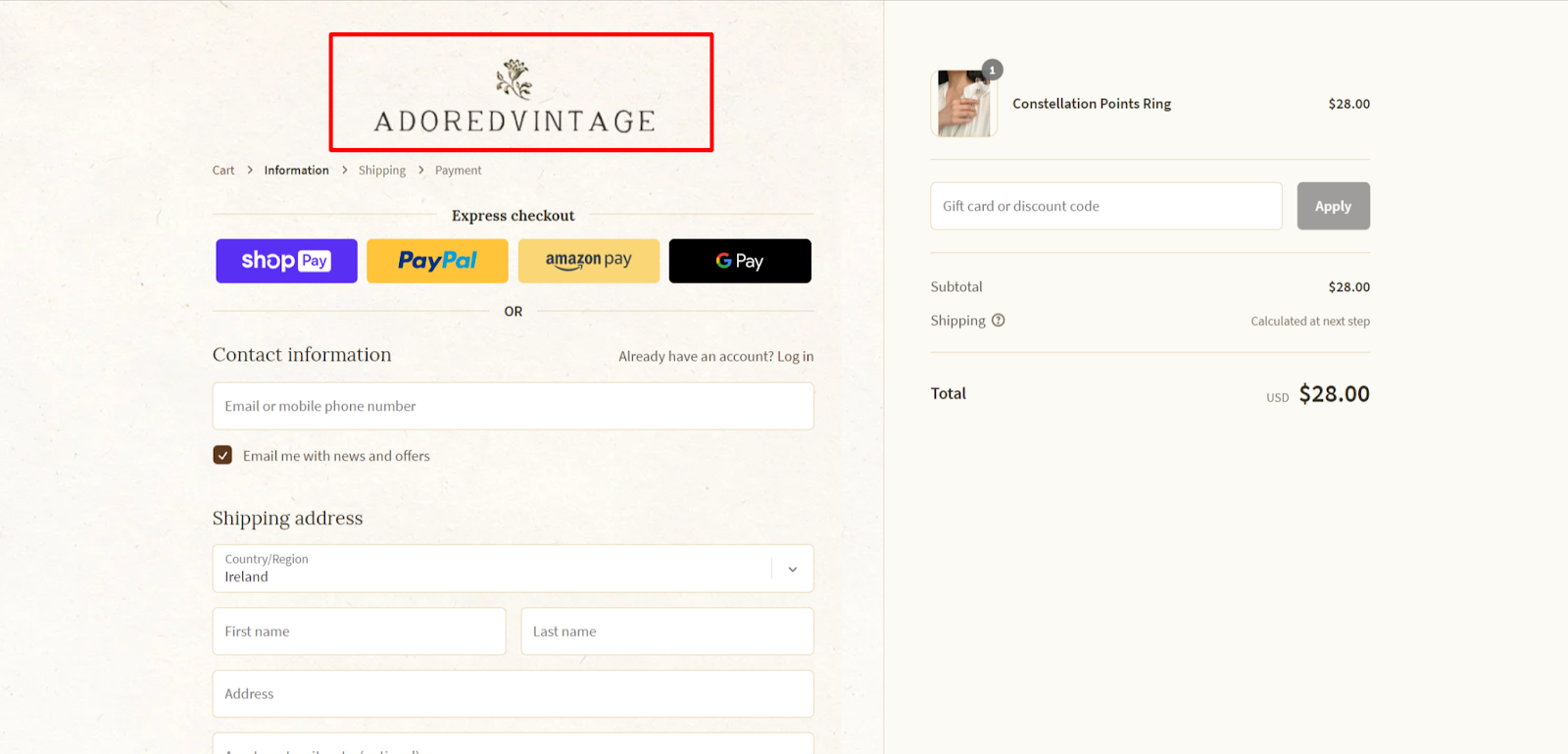
- Passen Sie die Farben von Seitenabschnitten, Text, Links und Schaltflächen an Ihre Markenelemente an, anstatt die Standardfarben beizubehalten. Sie können auch ein Hintergrundbild für den Inhalt der Hauptseite und die Zusammenfassung der Bestellung festlegen. Achten Sie jedoch darauf, dass dadurch die Sichtbarkeit der Informationen in diesen Bereichen nicht beeinträchtigt wird.
- Shopify bietet verschiedene Schriftarten, mit denen das Aussehen der Checkout-Seite wie oben beschrieben personalisiert werden kann.
- Fügen Sie ein Markenbanner oder ein relevantes Bild als Header ein, was das Erscheinungsbild Ihrer Checkout-Seite dramatisch verändern kann, wie es Kirrin Finch tut:
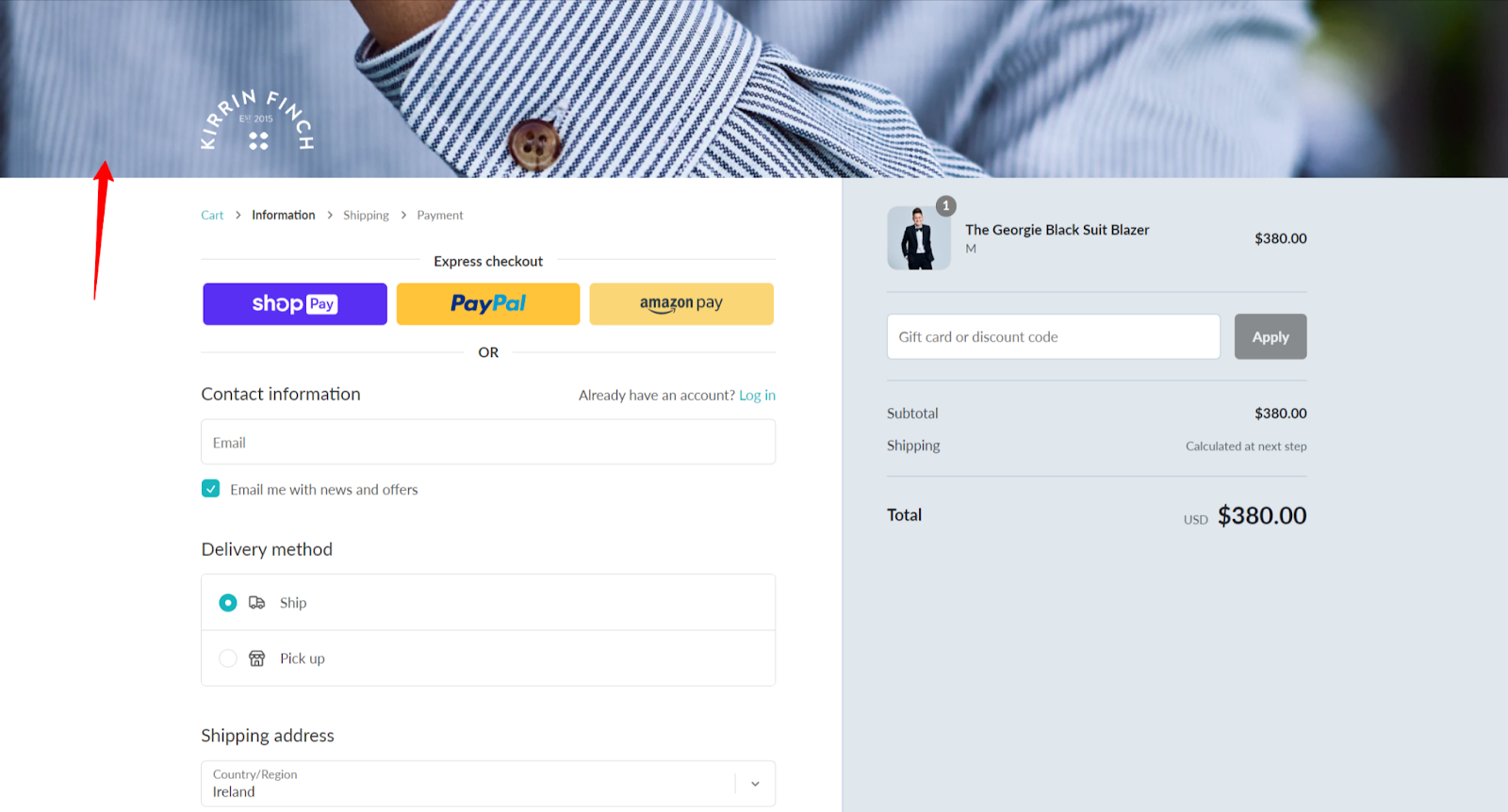
So bearbeiten Sie die Shopify-Checkout-Seite (Shopify Plus-Benutzer)
Wenn Sie Shopify Plus-Kunde sind, können Sie den Checkout, einschließlich der Checkout-Logik, vollständig anpassen. Folgen Sie diesen Schritten, um Ihre Checkout-Seite zu bearbeiten:
- Gehe zum“Online-Shop„Abschnitt im Admin-Panel Ihres Shopify-Shops und wählen Sie“Themen.„
- Klicken Sie auf das“Aktionen„Drop-down-Menü im“Aktuelles Thema„Abschnitt und Auswahl“Code bearbeiten.“
- Wählen Sie das“checkout.liquid„Datei (oder“checkout.scss.liquid„für das Styling), um die notwendigen Updates vorzunehmen.
- Klicken Sie auf“Vorschau„um die von Ihnen vorgenommenen Änderungen zu sehen.
- Klicken Sie auf“Speichern„um den Vorgang abzuschließen.
Jetzt, wir stark raten Sie davon ab, Ihren Checkout-Code zu bearbeiten, es sei denn, Sie sind ein erfahrener Programmierer. Wenn Sie hier etwas durcheinander bringen, kann sich dies dramatisch auf Ihre Konversionsrate auswirken.
Wenn Sie kein Programmierer sind, ermöglicht ReConvert Shopify Plus-Benutzern, ihren Checkout mithilfe eines Drag-and-Drop-Editors zu bearbeiten. Wenn Sie es noch nicht ausprobiert haben, starten Sie mit einer kostenlosen Testversion und sehen Sie, was Sie tun können!
Schauen wir uns nun einige der besten Checkout-Anpassungen an, die Sie vornehmen können, und lassen Sie uns von einigen der größten Shopify-Shops inspirieren.
15 Beispiele für Shopify-Checkout-Seiten, von denen Sie lernen können
Lassen Sie uns anhand der Best Practices für den universellen Checkout untersuchen, wie Sie Ihren Shopify-Checkout bearbeiten können, um mehr von Ihrem hart verdienten Traffic in Verkäufe umzuwandeln.
1. Vorgeschlagene verwandte Produkte zur Steigerung des Warenkorbwerts
Eine der einfachsten Möglichkeiten, Ihren Umsatz sofort zu steigern, besteht darin, Cross-Sells zu Ihren Checkout-Seiten hinzuzufügen.
Schauen Sie sich zum Beispiel diese Checkout-Seite der Bekleidungsmarke Taylor Stitch an. Es ist subtil, aber mächtig. Beim Auschecken werden Sie sanft zu einem Cross-Selling-Angebot aufgefordert.
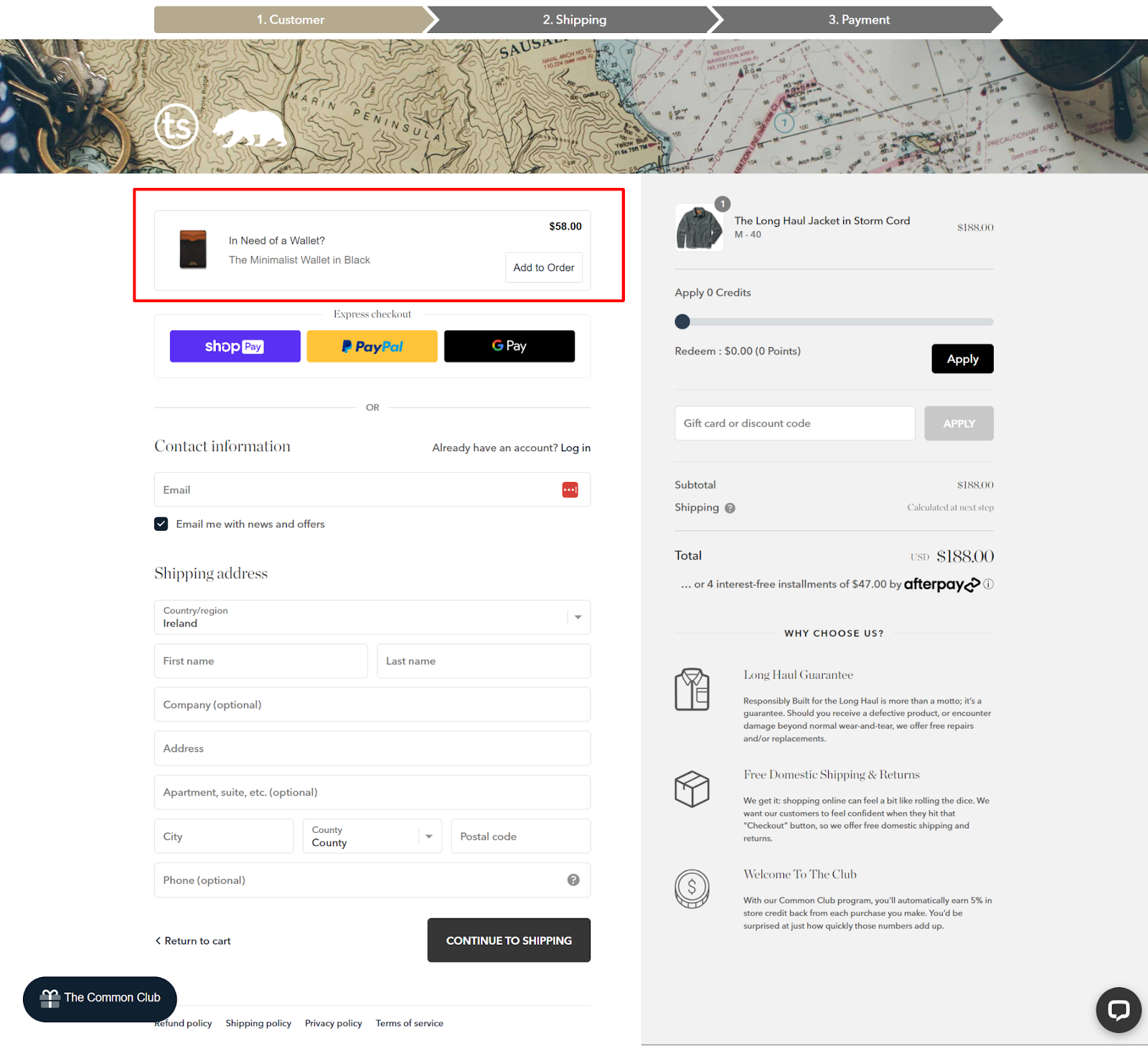
Diese Art von Cross-Selling funktioniert so gut, weil:
- Es ist unaufdringlich
- Die Eindrücke stammen von Käufern mit hoher Kaufabsicht
- Es ergänzt die normale Kauferfahrung
Sie können mit der Platzierung Ihres Angebots herumspielen und herausfinden, wo die Conversions am besten ankommen. Hier ist zum Beispiel eine weitere Shopify-Checkout-Seite mit Angeboten der Ernährungsmarke Soylent:

Verwenden Sie hier Personalisierung, um die Konversionen wirklich zu steigern. Schlagen Sie Produkte vor, die auf der Grundlage dessen, was sich im Warenkorb Ihrer Kunden befindet, sowie deren Kauf- und Browserverlauf sinnvoll sind.
Wenn Sie das tun, werden Sie einen schönen Anstieg Ihres durchschnittlichen Bestellwerts mit sehr wenig zusätzlichem Aufwand feststellen.
Profi-Tipp: Die Implementierung von Checkout-Upsells mit benutzerdefiniertem Code ist mühsam und schwierig. Verwenden Sie stattdessen ReConvert, um innerhalb weniger Minuten Upsells beim Checkout in Ihrem Shopify Plus-Shop auszulösen.
{{cool-component=“ /style "}}
2. Erhöhen Sie die Dringlichkeit, um mehr Konversionen zu erzielen
Knappheit und Dringlichkeit sind zwei starke Kräfte, die das Kundenverhalten beeinflussen. Burga verwendet auf seiner Checkout-Seite einen Timer, um Kunden zu ermutigen, sofort Maßnahmen zu ergreifen:
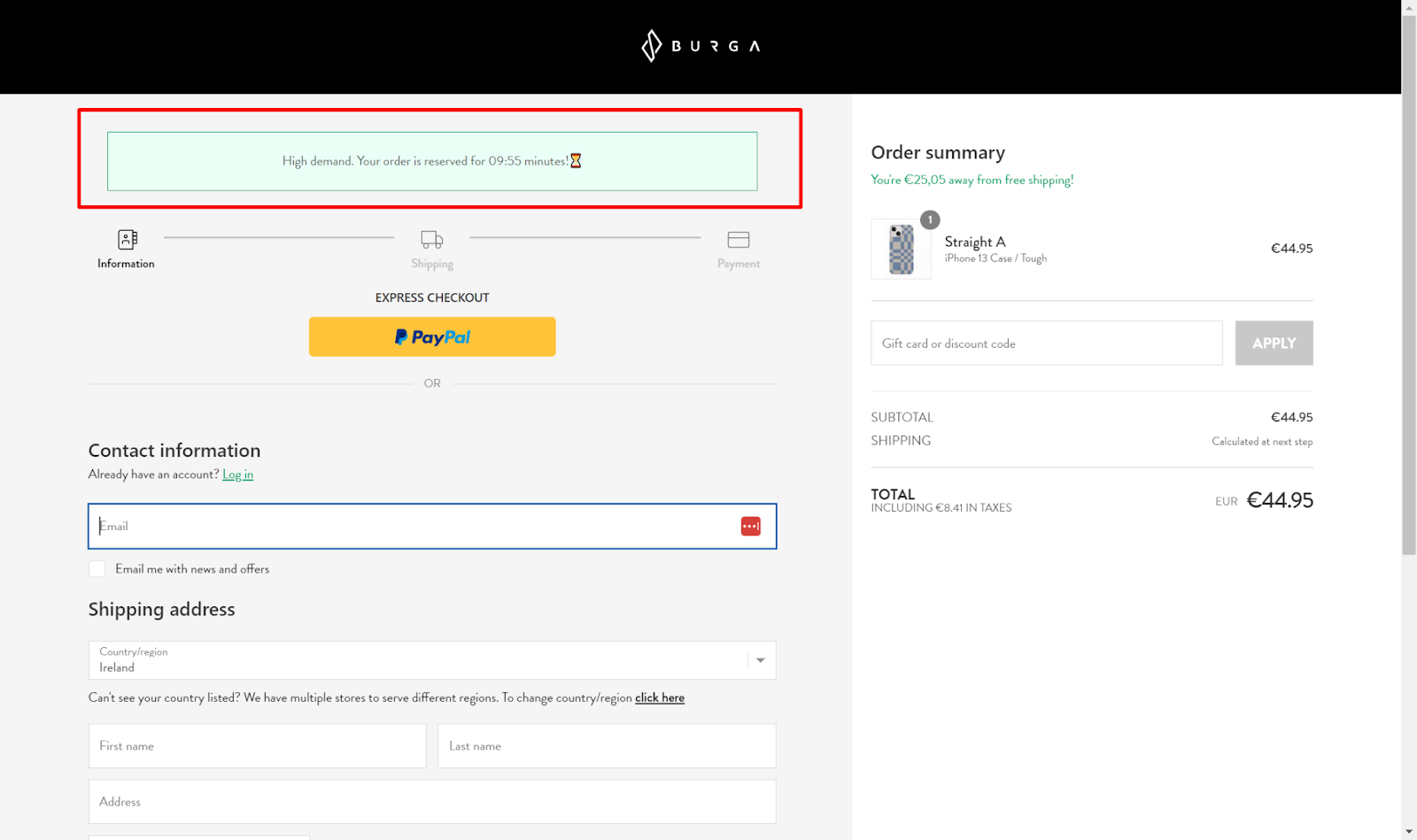
Diese Taktik ist zwar nicht für jede Marke geeignet, aber sie ist auf jeden Fall einen Test wert, wenn Sie ungewöhnlich viele Kaufabbrüche erleben oder in einer Nische verkaufen, in der der Markenwert nicht viel zählt.
Stellen Sie nur sicher, dass Sie an der Kasse keinen großen Spam-Timer installieren, der das Vertrauen schädigen und dazu führen könnte, dass die Leute zweimal über ihren Kauf nachdenken. Und stellen Sie außerdem sicher, dass Sie den Leuten genügend Zeit geben, um den Checkout abzuschließen, bevor der Timer abläuft.
3. Einwilligung für Marketingzwecke einholen
Gemäß Regel 13 der ePrivacy-Bestimmungen (SI 336/2011) müssen Ihre europäischen Kunden Ihre Zustimmung geben, damit Sie sie mit Marketingbotschaften kontaktieren dürfen.
Während die DSGVO Marketingfachleuten auf der ganzen Welt Probleme bereitet hat, besteht eine clevere Möglichkeit, eine Einwilligung einzuholen, darin, eine Checkout-Seite wie eine Hautpflegemarke zu verwenden. Dann habe ich dich getroffen:

Die DSGVO verbietet zwar die Verwendung von vorab angekreuzten Kästchen, aber die clevere E-Mail-Anmeldung per SMS wird als Teil des regulären Checkout-Prozesses angezeigt. Das bedeutet, dass Kunden sich wahrscheinlich anmelden, wenn sie die Seite schnell durchblättern.
Und wie Richard H. Thaler in seinem ikonischen Buch sagt 'Anstupsen' - „Die Kombination aus Verlustaversion und sinnloser Wahl bedeutet, dass, wenn eine Option als „Standard“ eingestuft wird, sie einen großen Marktanteil gewinnen wird. Standardoptionen wirken daher wie starke Anstöße.“
Dieser kleine, aber signifikante Schubs wird die Größe Ihrer verfügbaren Zielgruppe erheblich erhöhen und Ihre E-Mail-Marketing-Ergebnisse auf der ganzen Linie verbessern.
Profi-Tipp: Verwenden Sie ReConvert, um Ihrer Checkout-Seite einen noch größeren Schub zu verleihen. Bieten Sie Kunden, die sich für Marketing anmelden, einen Rabattcode von 10% an. Stupse sie dann zu einem späteren Zeitpunkt erneut an, um sie daran zu erinnern, dass ihr Code bald abläuft. Stammkunden, wir kommen!
4. Entfernen Sie die Schaltfläche „Zurück zum Warenkorb“
Manchmal können die einfachsten Änderungen die größten Vorteile bringen. Wenn Sie an Ihrer Kasse nichts anderes tun, entfernen Sie den Link „Zurück zum Warenkorb“ und beobachten Sie, wie Ihr Bestellvolumen steigt.
Standardmäßig enthalten Shopify-Checkouts eine Schaltfläche „Zurück zum Warenkorb“, die wie folgt aussieht:
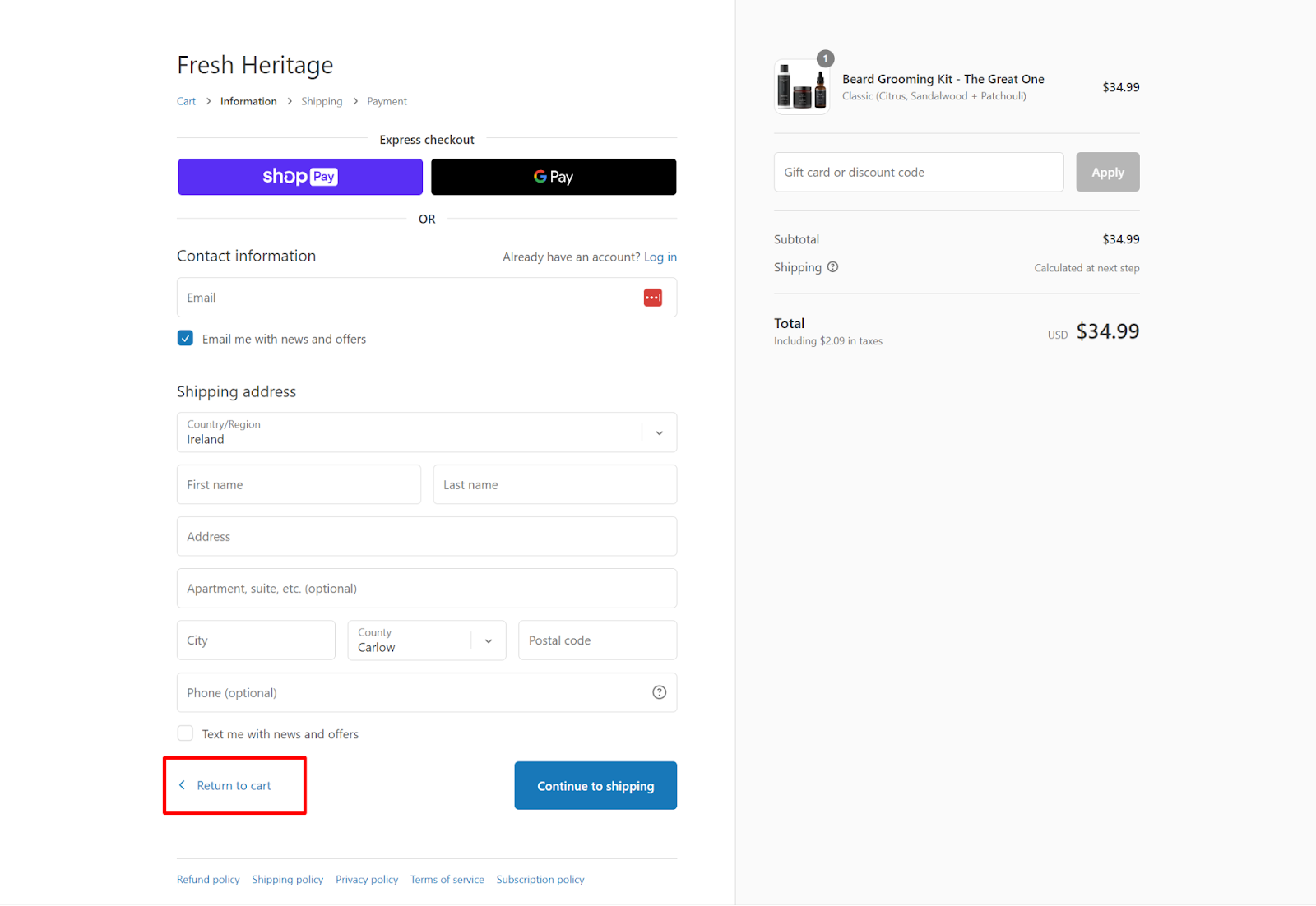
„Wir haben A/B-Tests durchgeführt, bei denen der Link „Zurück zum Einkaufswagen“ im Checkout ausgeblendet wurde.“ Sagt Yusuf Shurbaji von der CRO-Agentur Prismfly. „Wir haben gesehen, dass diese Änderung das Auftragsvolumen um bis zu 10% erhöht hat, was einer statistischen Signifikanz von über 95% entspricht“, fügt er hinzu.
Ja, das hast du richtig gelesen. Eine Erhöhung des Auftragsvolumens um 10% aufgrund eines Upgrades, dessen Implementierung nicht länger als ein paar Minuten dauert.
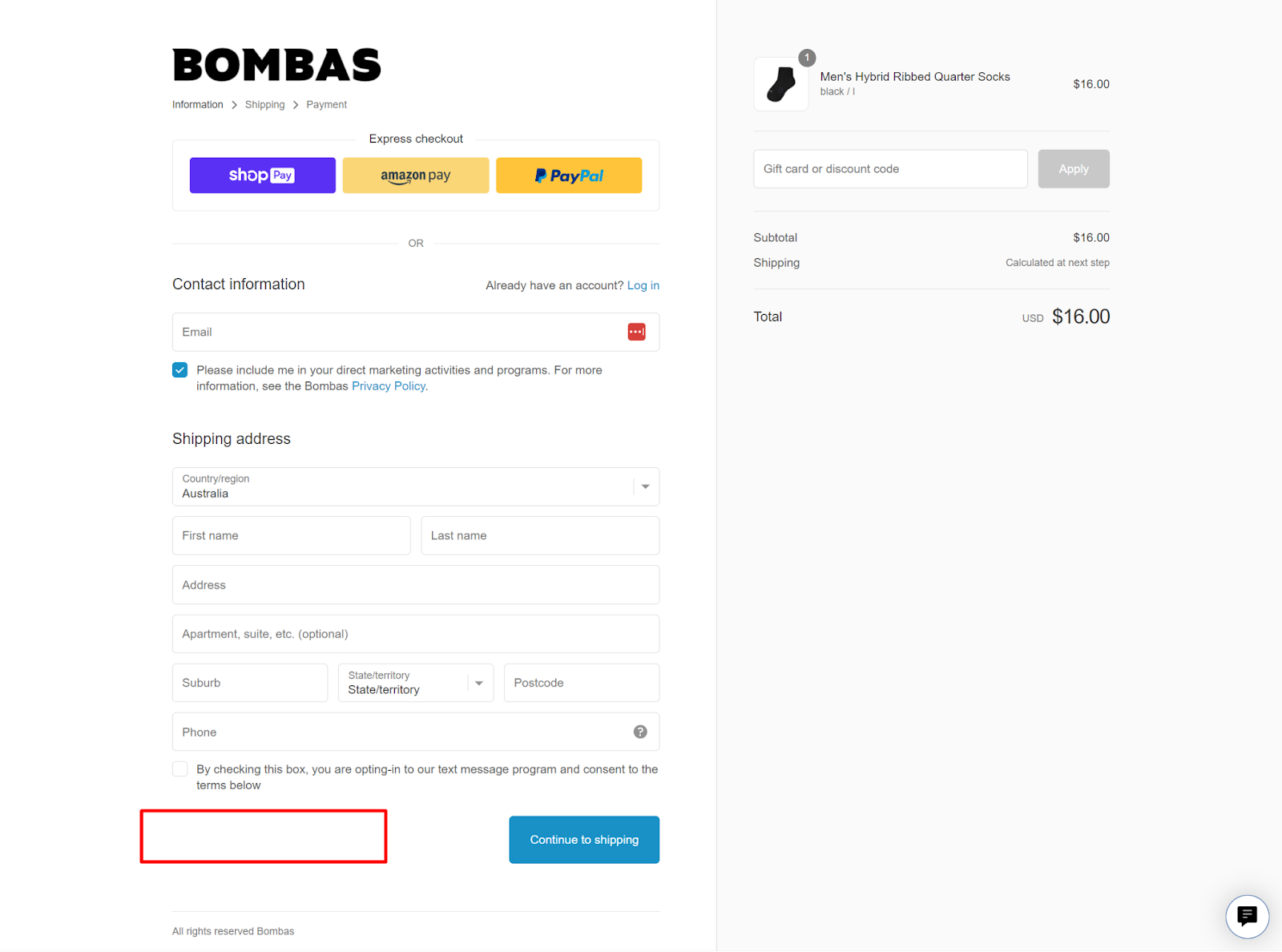
Profi-Tipp: Zunehmend haben eine einfache schrittweise Anleitung zusammengestellt, die Ihnen hilft, den Link „Zurück zum Warenkorb“ von Ihrer Checkout-Seite zu entfernen.
5. Fragen Sie nur nach wichtigen Informationen
Wenn sich ein Kunde für einen Kauf entscheidet, besteht Ihre Aufgabe darin, es ihm so einfach wie möglich zu machen.
Je mehr Hürden sie überwinden müssen, desto weniger Kunden werden es tatsächlich bis zum Ende schaffen und konvertieren. Lesen Sie diese Studie zur Formularlänge von Marketingexperimente zum Beispiel:
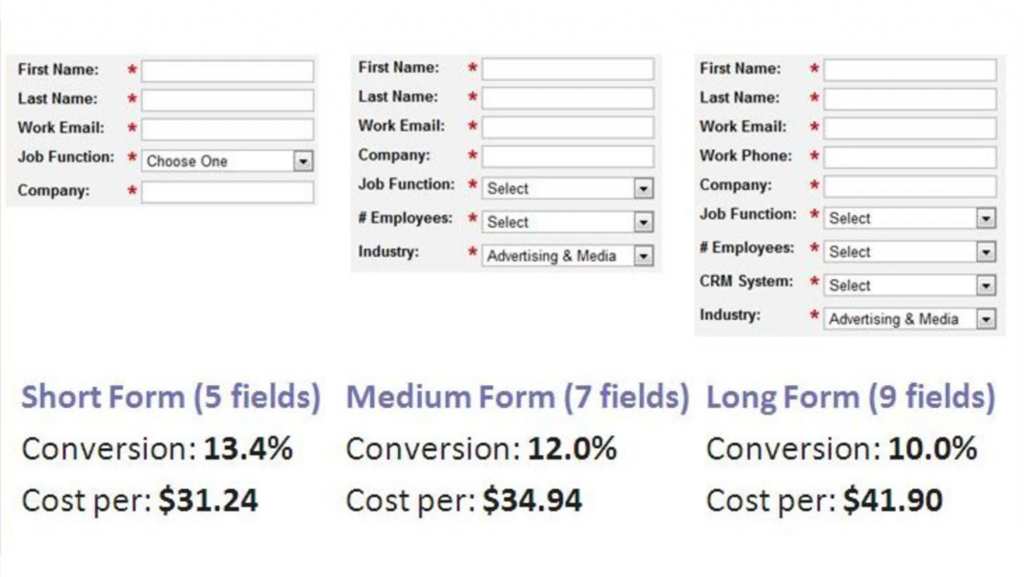
Das Ziel des Spiels ist es also, deine Formulare zu verkürzen, um nur wichtige Informationen zu sammeln, wie es der Schuhhändler Allbirds tut:
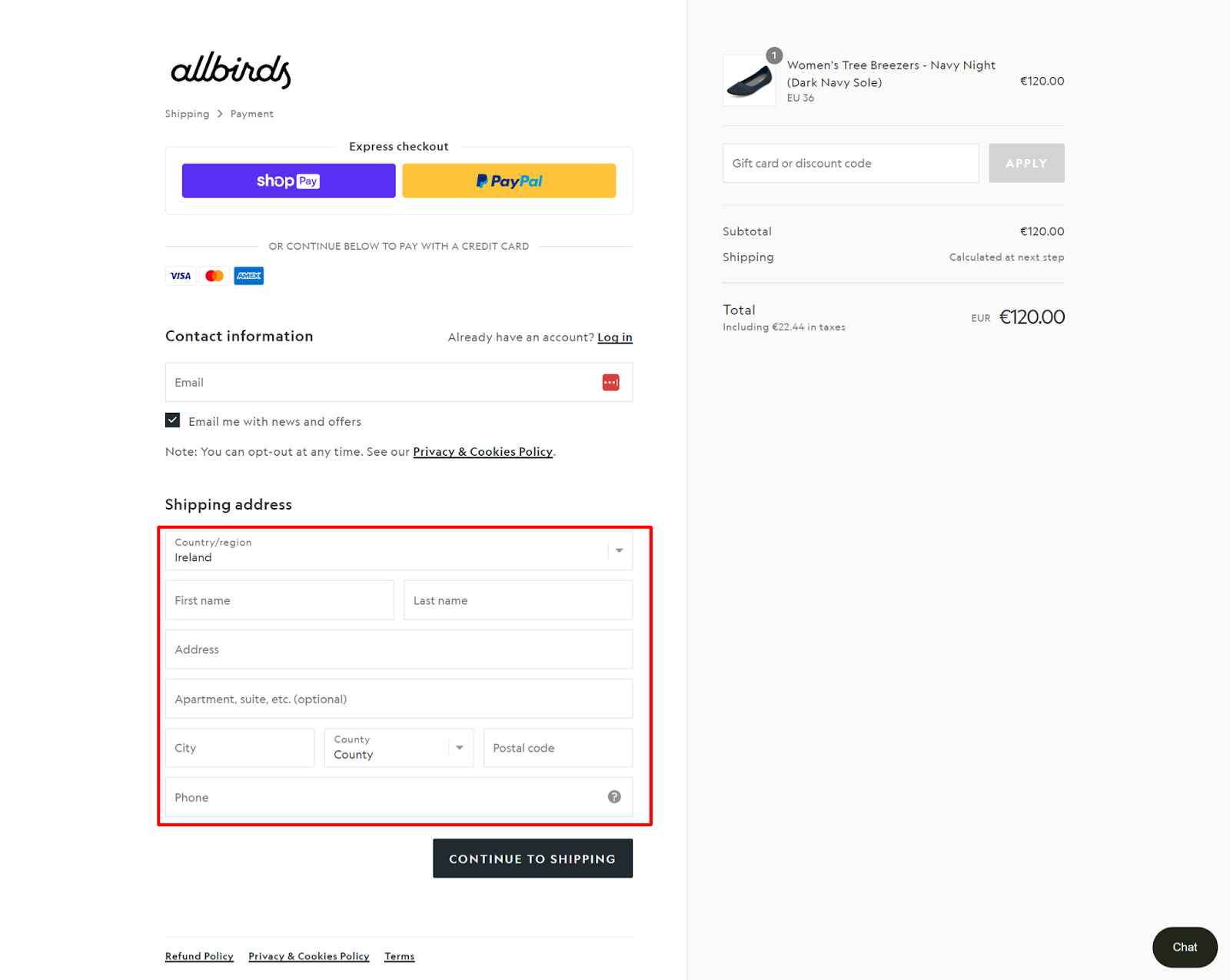
Alle Vögel haben ihr Kundenformular zurechtgeschnitten. Sie haben unnötige Felder wie zum Beispiel „Firma“ entfernt.
Darüber hinaus haben sie einen zweistufigen Checkout-Prozess. Siehst du in der oberen rechten Ecke, wo sie „Versand“ haben und es geht direkt zu „Zahlung“? Sie können darauf wetten, dass diese vermeintliche Reduzierung der erforderlichen Schritte zu einer Steigerung der Konversionen führt.
6. Fügen Sie Ihrem Shopify-Checkout ein Nachrichtenfeld hinzu
Manchmal haben Kunden Sonderwünsche, die ihrer Bestellung beigefügt sind. Oder vielleicht verschenken sie einen Artikel und möchten dem Empfänger eine Notiz beifügen.
In jedem Fall kann es hilfreich sein, ein Formular zu haben, in dem Kunden an der Kasse Kommentare hinterlassen können. Schauen Sie sich zum Beispiel an, wie die Bekleidungsmarke True Classic geschickt ein Formular auf ihrer Checkout-Seite eingefügt hat:

Was wir an diesem Formular lieben, ist, dass es erst erscheint, wenn Sie das Kästchen „Geschenknotiz hinzufügen (optional)“ ankreuzen, wodurch Ablenkungen für diejenigen minimiert werden, die es nicht nutzen möchten.
Profi-Tipp: Das zu codieren ist schwierig. Verwenden Sie stattdessen ReConvert, um sofort Kundennotizen zu Ihrem Checkout hinzuzufügen und Ihren Käufern ein unbewertetes Erlebnis zu bieten.
7. Preisaufschlüsselungen anzeigen
Untersuchungen zufolge verlassen 55% der Käufer ihren Einkaufswagen aufgrund unklarer Zusatzkosten.
Um dieses Problem zu lösen, ist es wichtig, die Aufschlüsselung der gesamten fälligen Zahlung, einschließlich Steuern, Versandkosten und des Produkts selbst, deutlich anzuzeigen. In den meisten Fällen empfehlen wir, wenn möglich, Steuern mit einzubeziehen. Dies ist jedoch je nach Ihren Steuerpflichten möglicherweise nicht durchführbar.
So macht es die Küchenmarke MadeIn:
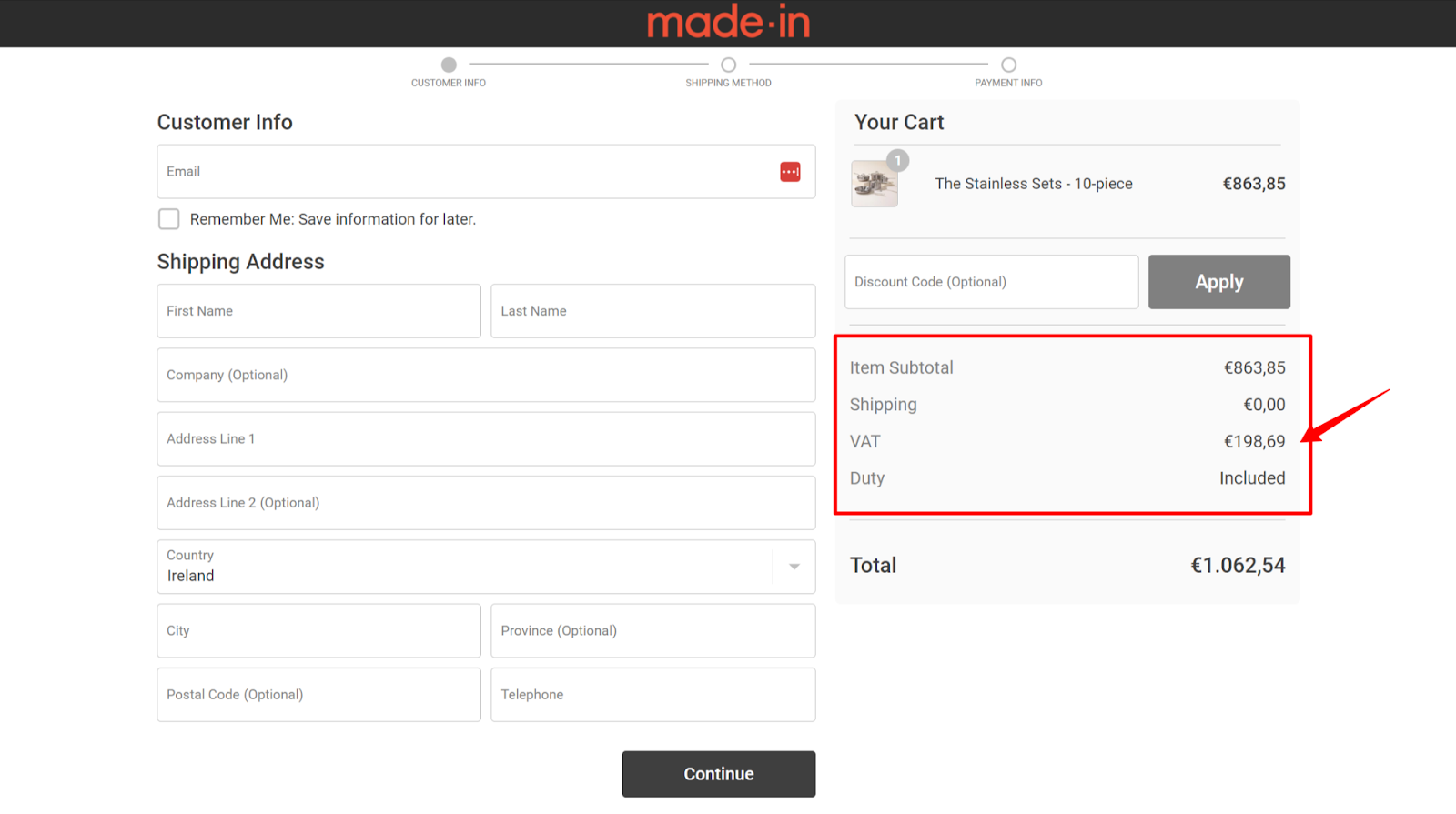
Viele Shopify-Shops haben diese Preisaufschlüsselung jetzt als Checkout-Anpassung integriert, um die Transparenz weiter zu erhöhen. So fügst du diese Funktion zu deinem Shop hinzu:
- Gehe zu deinem Shopify-Adminbereich und klicke auf „Onlineshops“.
- Klicken Sie auf „Aktionen“ und wählen Sie „Sprachen bearbeiten“.
- Geben Sie in das Suchfeld „Vat label html“ ein und drücken Sie die Eingabetaste.
- Gib unter „Checkout & System/Checkout order summary“ „{{amount}} Inkl. Mehrwertsteuer“ in das Textfeld „Mwst label html“ ein.
- Klicken Sie auf „Speichern“, um die Änderungen zu bestätigen.
- Indem Sie eine klare Preisaufschlüsselung bereitstellen, können Sie neuen Käufern helfen, sich bei ihren Transaktionen sicherer zu fühlen, und die Wahrscheinlichkeit verringern, dass der Einkaufswagen abgebrochen wird.
Profi-Tipp: MadeIn hat den Namen seiner Versandoptionen so geändert, dass er die geschätzten Lieferzeiten enthält. Dies ist eine leistungsstarke Methode, um Kunden bei der Auswahl der für ihre Bedürfnisse besten Option zu unterstützen und Unsicherheiten zu verringern.
8. Verwenden Sie Kundenkonten (der richtige Weg)
Kundenkonten sind für Händler eine Art zweischneidiges Schwert. Einerseits ermöglichen Ihnen Kundenkonten, mehr Daten (z. B. Kaufhistorie) zu sammeln und Ihr Marketing anzupassen.
Auf der anderen Seite führt die Einrichtung eines Kontos zu Reibungsverlusten beim Checkout-Prozess und kann Ihre Konversionsrate beeinträchtigen.
Also, was kann ein Händler tun? Nun, wie Yusuf Shurbaji, Mitbegründer der Shopify Plus Agency Prismfly, sagt, besteht der klügste Ansatz darin, Konten vor dem Checkout optional zu machen und dann die Kontoeröffnung nach dem Kauf strategisch anzubieten.
„In der Vergangenheit waren Konten erforderlich, um Funktionen auszuführen, bei denen Daten zwischen Sitzungen oder Geräten gespeichert und abgerufen wurden. In einem modernen E-Commerce-Technologie-Stack reicht es jedoch aus, allein eine E-Mail-Eingabe oder die Nutzung von Erstanbieter-Cookies zu verwenden, um Aufgaben wie Retouren, Änderung eines Abonnements oder Anzeige einer Wunschliste zu erledigen.“
„Beenden Sie Ihren Checkout nicht hinter einem Konto, denn das ist eine frustrierende Barriere. Bewerben Sie stattdessen die Kontoerstellung, wenn sie am wertvollsten ist, d. h. nach dem Kauf, wo die Erstellung eines Kontos eine Möglichkeit ist, wertvolle Informationen zu speichern und später wieder darauf zuzugreifen.“
Die Athleisure-Marke Gymshark weiß das — wenn du als Gast auf ihrer Website auscheckst, wirst du aufgefordert, ein Konto auf der Seite mit der Auftragsbestätigung.
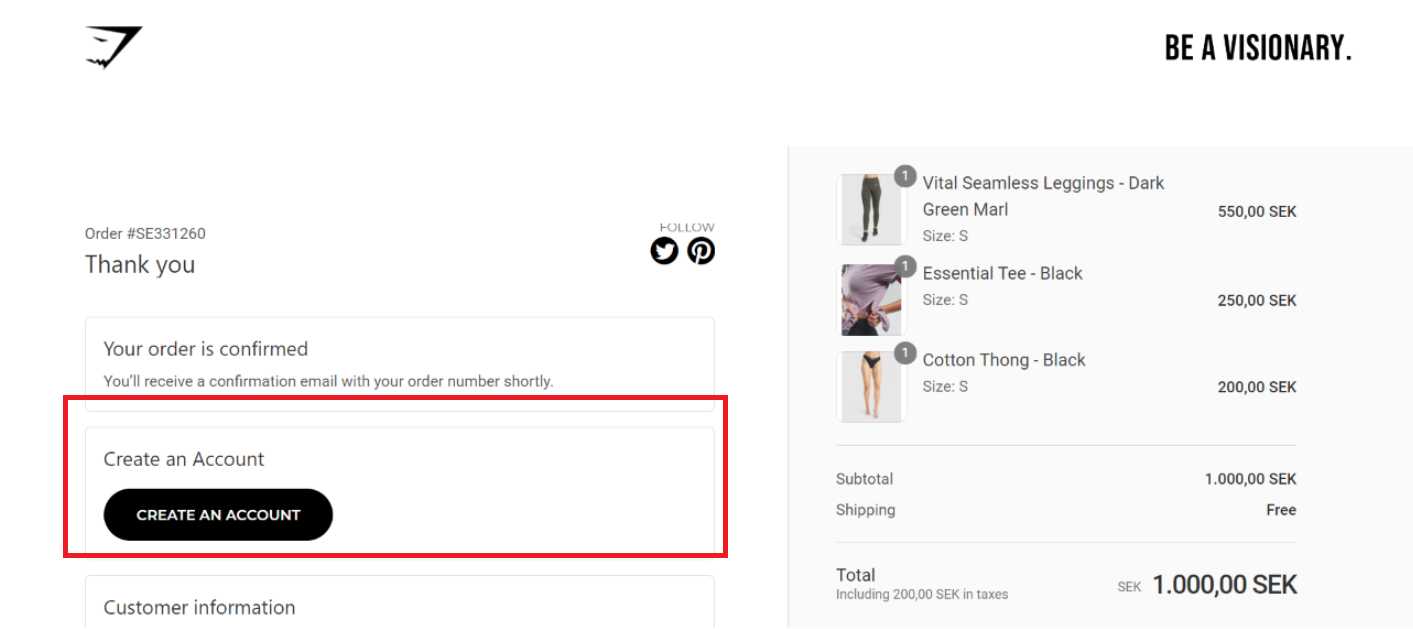
Auf diese Weise werden potenzielle Kunden nicht davon abgehalten, vor Abschluss der Bestellung ein Konto erstellen zu müssen. Das heißt, Sie erzielen mehr Verkäufe und auch mehr Konten!
9. Nutzen Sie den Live-Chat, um Einwände zu überwinden
Waren Sie schon einmal in einem Ladengeschäft und wollten den Mitarbeitern eine Frage zu Ihrem Einkauf stellen?
Hoffentlich haben Ihre Kunden alle Informationen, die sie für den Kauf benötigen, wenn sie zur Kasse gehen.
Manchmal kommen Ihren Käufern jedoch beim Auschecken Fragen in den Sinn. Vielleicht möchten sie die Rückgabebedingungen noch einmal überprüfen oder benötigen Hilfe mit einem Rabattcode, der nicht zu funktionieren scheint.
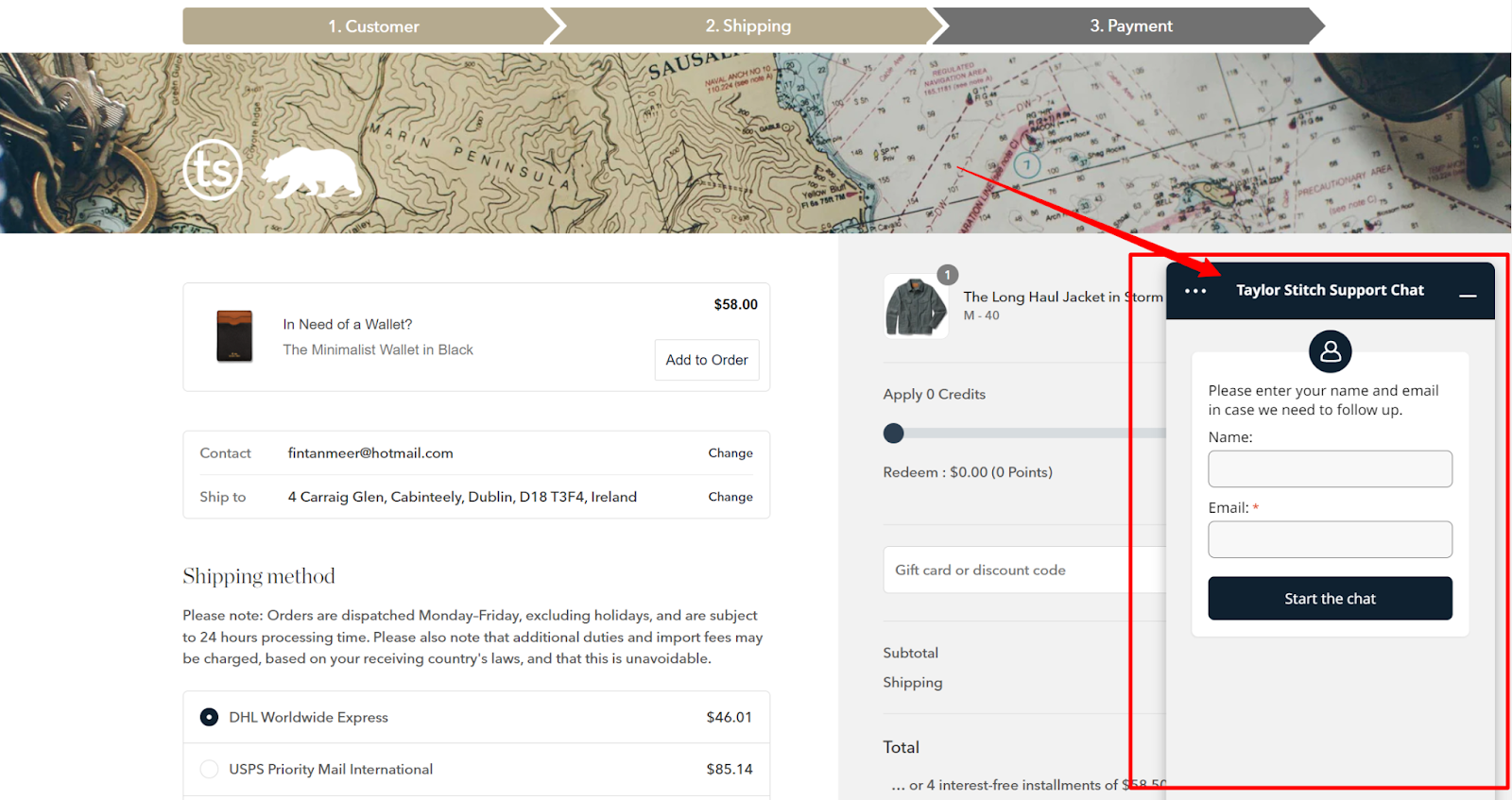
Wie dem auch sei, es ist eine gute Idee, einen Live-Chat zur Verfügung zu haben, um Fragen zu beantworten und Kunden zu konvertieren, bevor sie wegklicken.
10. Bieten Sie mehrere Zahlungsoptionen an (insbesondere Express-Optionen)
So wie jeder eine Lieblingsfarbe hat, hat jeder Kunde eine bevorzugte Zahlungsmethode. Das heißt, je mehr Zahlungsoptionen Sie anbieten, desto größer ist die Chance, dass Sie mehr Kunden gewinnen.
Wenn es möglich ist, sollten Sie Express-Checkout-Optionen anbieten wie Fühle Bach bietet hier Fin ShopPay, Paypal und GPay an:

Darüber hinaus können Sie auf Ihrer Warenkorbseite sogar Express-Checkout-Optionen anzeigen, wie es bei Outdoor Voices der Fall ist. Auf diese Weise können Kunden den ersten Schritt des Checkout-Vorgangs überspringen und die Wahrscheinlichkeit erhöhen, dass sie ihren Kauf abschließen.
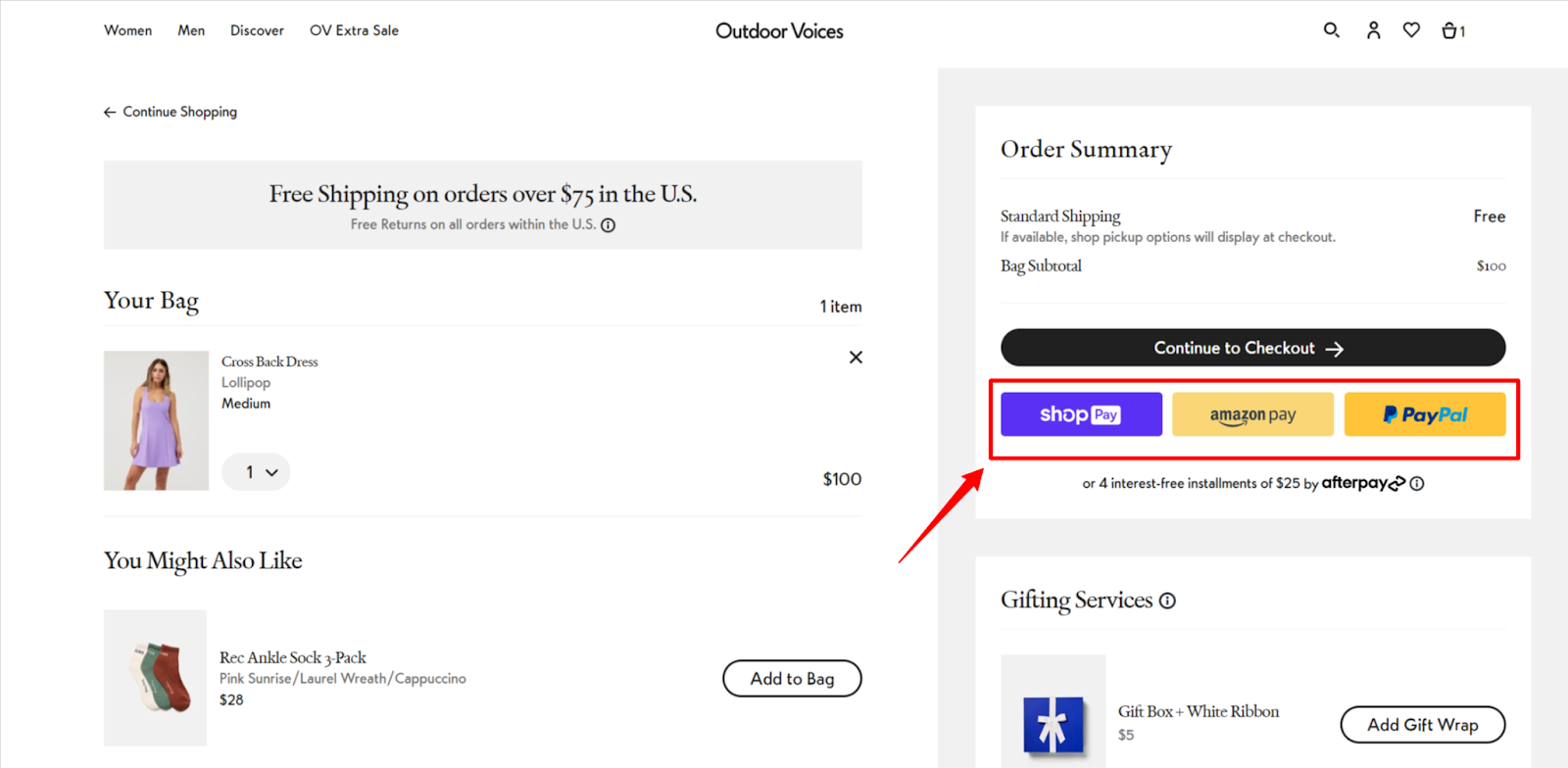
Neben mehreren Zahlungsoptionen lohnt es sich auch, Ihrem Shop Optionen für geteilte Zahlungen hinzuzufügen. Manchmal haben Kunden nicht das gesamte Bargeld zur Hand, um alles zu kaufen, was sie wollen. Oder sie sind nicht bereit, im Voraus große Investitionen zu tätigen.
Es ermöglicht Käufern, ihre Zahlungen mit einer App wie Clearpay oder Split bringt Ihnen mehr Konversionen ein — vor allem, wenn Ihr durchschnittlicher Bestellwert relativ hoch ist. Eine andere ähnliche Option ist AfterPay zu Shopify hinzufügen.
11. Bieten Sie mehrere Versandoptionen an
Die Lieferung ist ein wichtiger Bestandteil des E-Commerce-Erlebnisses Ihres Shops. Heutzutage erwarten Kunden Versandoptionen, die ihren Bedürfnissen entsprechen.
Nehmen Sie sich ein Beispiel an Taylor Stitch und bieten Sie Ihren Kunden eine Vielzahl von Versandoptionen sowie die Möglichkeit, die Versanddetails anzupassen.
Sie erzielen die meisten Konversionen, wenn Sie Kunden die Möglichkeit geben, die Lieferzeiten zu personalisieren und zwischen den Zustellanbietern zu wählen, um das von ihnen bevorzugte Erlebnis zu erhalten.

12. Fügen Sie dem Shopify-Checkout Social Proof hinzu, um das Vertrauen der Käufer zu stärken
Online-Shopping birgt inhärente Risiken. Oft sind sich Erstkunden nicht sicher, ob Ihr Unternehmen seriös ist. Eine nützliche Taktik besteht darin, die Bedenken der Käufer mit dem Balsam des Social Proof zu besänftigen.
Wir wissen, dass Menschen den Empfehlungen anderer im Internet sehr wahrscheinlich vertrauen — auch wenn sie sie im wirklichen Leben noch nie getroffen haben. Die Präsentation von Kundenrezensionen an der Kasse kann also dazu beitragen, genügend Vertrauen aufzubauen, um die Käufer über die Warteschlange zu bringen.

13. Erinnern Sie die Kunden daran, warum sie die richtige Wahl getroffen haben
Es ist sehr üblich, zu zögern, bevor man etwas kauft. In der Hitze des Gefechts überdenken viele Käufer ihre Entscheidung.
Geben Sie den Käufern also einige Gründe, warum sie die richtige Wahl getroffen haben, und helfen Sie den Käufern, ihre Zweifel zu überwinden.
Taylor Stitch erinnert Käufer beispielsweise daran, dass Kunden alle Kleidungsstücke kostenlos reparieren lassen, dass Versand und Rücksendungen kostenlos sind und dass sie auch dem Mitgliedsclub der Marke beitreten, der ihnen bei jedem Einkauf eine Gutschrift von 5% zurückgibt.
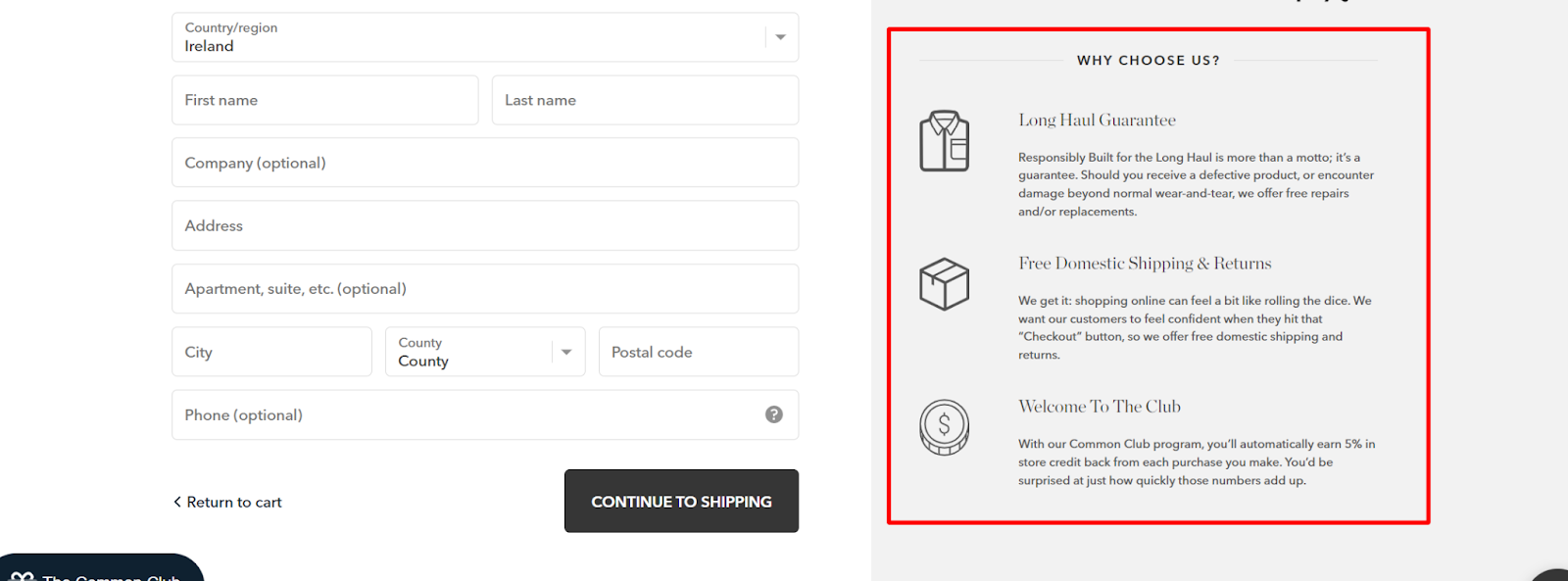
Diese Vorteile helfen Käufern, einige häufig auftretende Einwände wie „Was ist, wenn das Produkt nicht zu mir passt?“ zu überwinden. und „Was ist, wenn die Qualität nicht den Anforderungen entspricht?“.
Kunden an die Vorteile der Wahl deiner Marke zu erinnern, ist eine clevere und mühelose Methode, deinen Shopify-Checkout zu bearbeiten, um bessere Ergebnisse zu erzielen.
14. Sammeln Sie Feedback direkt nach dem Checkout
Das Sammeln von Kundenfeedback ist mit zwei Problemen behaftet: erschreckend niedrige Rücklaufquoten und ein Mangel an genauen Informationen.
Kunden auf Ihrer Dankesseite um Feedback zu bitten, ist der beste Weg, um diese beiden Probleme zu lösen. Dank des psychologischen Prinzips der Konsistenz ist es sehr wahrscheinlich, dass Personen, die einmal Ja zu Ihnen gesagt haben (d. h. bei Ihnen gekauft haben), Ihren nachfolgenden Anfragen nachkommen.
Und im Gegensatz zu herkömmlichen E-Mail-Umfragen wird Ihre Dankesseite von so ziemlich jedem gesehen, der in Ihrem Geschäft einkauft (unsere Zahlen zeigen, dass der durchschnittliche Käufer die Dankeschön-Seite 2.2 besucht). Pro Bestellung)
Darüber hinaus sammeln Umfragen auf der Dankeschön-Seite Feedback, wenn es dem Kunden noch frisch in Erinnerung ist.
Sie müssen jedoch nicht nur Umfragen nach dem Kauf verwenden, um Feedback zu erhalten. Die Rasiermarke Harry's nutzt ihre Umfrage auf der Dankeseite, um Kunden anhand der Rasierhäufigkeit zu segmentieren:

Diese clevere Taktik ermöglicht es ihnen, eine persönlichere Kommunikationsstrategie nach dem Kauf zu entwickeln und Kunden zu kontaktieren, wenn sie am wahrscheinlichsten erneut bestellen müssen.
Es handelt sich zwar nicht speziell um eine Shopify-Checkout-Anpassung, aber das Sammeln von Feedback auf Ihrer Bestellbestätigungsseite ist ein kluger Schachzug, der Ihnen hilft, Ihr E-Commerce-Erlebnis zu verbessern und Ihr Marketing zu verbessern.
15. Verwenden Sie eine einseitige Checkout-Seite
Ein einseitiger Checkout kann die Reibung, die für den Abschluss eines Kaufs erforderlich ist, erheblich verringern. Sie erfordern von den Kunden weniger Aufwand, um sie abzuschließen, und im Allgemeinen führen sie zu höheren Konversionsraten.
Allerdings erfordert ein Checkout auf einer Seite eine Menge Informationen von Kunden auf einen Schlag — was den Eindruck erwecken kann, als wäre es mehr Arbeit. Außerdem verpassen Sie viele wertvolle Daten, wenn Sie pixelige Werbeplattformen verwenden, da Sie nur einen Verkauf oder einen verlassenen Warenkorb erhalten.

Zum Zeitpunkt der Erstellung dieses Artikels ist diese Funktion in Shopify nicht verfügbar. Für Shopify Plus-Nutzer ist es jedoch bald verfügbar. Halten Sie also die Augen offen. Gehe rüber zu Die Zahlungsseite von Shopify um sich für den Early Access anzumelden.
So testen Sie Ihren Shopify Checkout Flow
Wann immer du Änderungen an deinem Shopify Checkout vornimmst, solltest du ihn testen, um sicherzustellen, dass alles ordnungsgemäß funktioniert.
Dies ist besonders wichtig, wenn Sie Ihre Zahlungseinstellungen ändern. Es gibt nichts Schlimmeres als ein Problem mit dem Zahlungsabwickler, das Ihren Kunden daran hindert, zur Kasse zu gehen.
Um eine Testbestellung aufzugeben, kannst du eine Transaktion mit dem Bogus Gateway von Shopify simulieren oder, wenn du Shopify Payments verwendest, die Testmodus-Funktion verwenden, um deine Konfiguration zu testen.
Alternativ können Sie einen echten Zahlungsanbieter verwenden und die Bestellung sofort stornieren und erstatten. Beachten Sie jedoch, dass für Sie möglicherweise Gebühren des verwendeten Zahlungsabwicklers anfallen.
Hier ist ein Video von Shopify mit allem, was Sie wissen müssen.
Gehen Sie los und bearbeiten Sie Ihren Shopify-Checkout!
Die Anpassung Ihres Shopify-Checkouts ist eine großartige Möglichkeit, die Konversionen zu steigern und mehr Umsatz zu erzielen.
Normale Shopify-Benutzer haben ziemlich begrenzte Möglichkeiten. Wenn Sie jedoch bei Shopify Plus sind, können Sie Ihren Checkout vollständig anpassen, um ein besseres Erlebnis zu bieten.
Der Schlüssel zur Verbesserung der Konversionsrate ist die Durchführung von A/B-Tests. Dazu möchten Sie nur eine Bearbeitung nach der anderen vornehmen und diese mit Ihrer vorhandenen Leistung vergleichen.
Wenn Sie ständig eine kleine Änderung vornehmen, behalten, was funktioniert, und verwerfen, was nicht funktioniert, können Sie Ihren Checkout im Laufe der Zeit optimieren.
Hoffentlich geben Ihnen die in diesem Artikel beschriebenen Strategien die Inspiration, die Sie benötigen, um Ihr Checkout-Erlebnis zu verbessern.
Auf mehr Umsatz, mehr Umsatz und mehr Gewinn!
{{cool-component=“ /style "}}